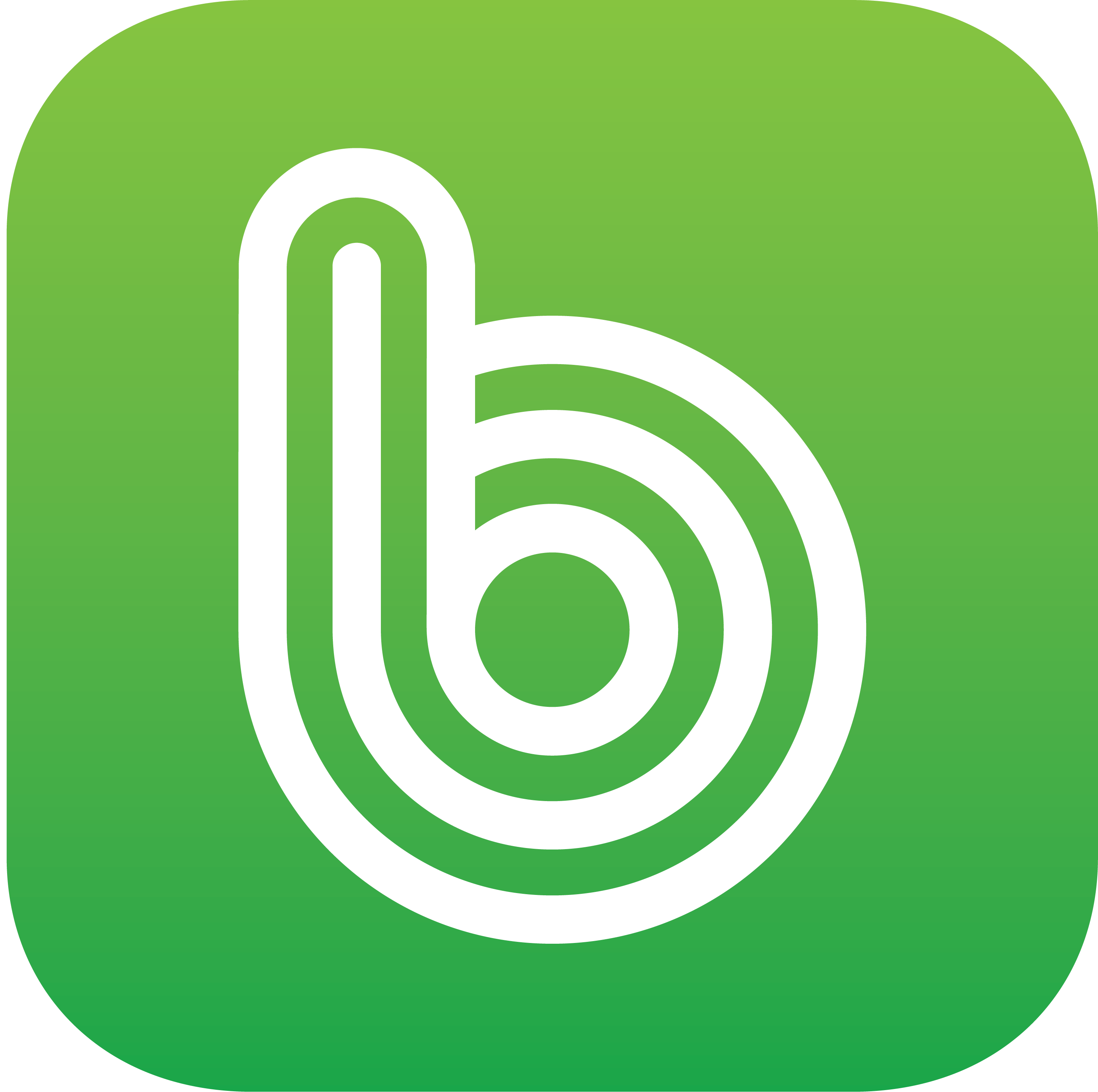사진(이미지) 용량 줄이기 방법 및 사이트에 대해 알아보겠습니다. 사진을 보내거나 활용할 때 사진(이미지) 용량을 줄여야 할 경우가 많은데요. 사진(이미지) 용량 줄이기 방법 중 어떤 방법이 좋은지 알려드리도록 하겠습니다. 사람들이 가장 많이 사용하는 방법 및 사이트를 아래에서 알려드리도록 하겠습니다.

사진(이미지) 용량 줄이기 방법 1. Tinypng
사진(이미지) 용량 줄이기 방법 첫 번째는 Tinypng입니다. Tinypng PC와 모바일에서 모두 사용 가능합니다. Tinypng는 많은 사람들이 사용하는 가장 유용한 사진(이미지) 용량 줄이기 방법입니다. Tinypng 사용법은 굉장히 간단한데요. Tinypng 사이트에 접속해서 용량을 줄이고자 하는 사진을 업로드하면 바로 변환이 됩니다. 변환된 사진을 다운로드하면 완료입니다.
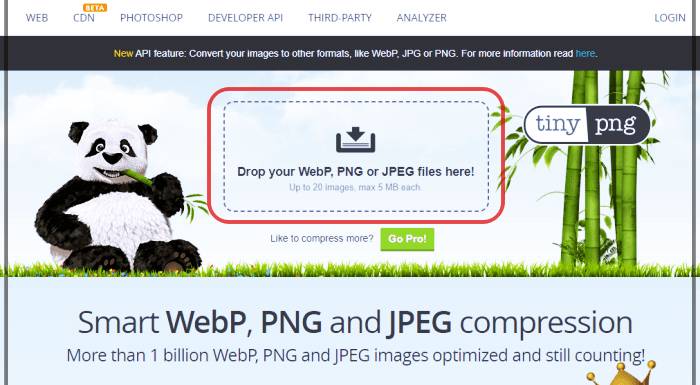
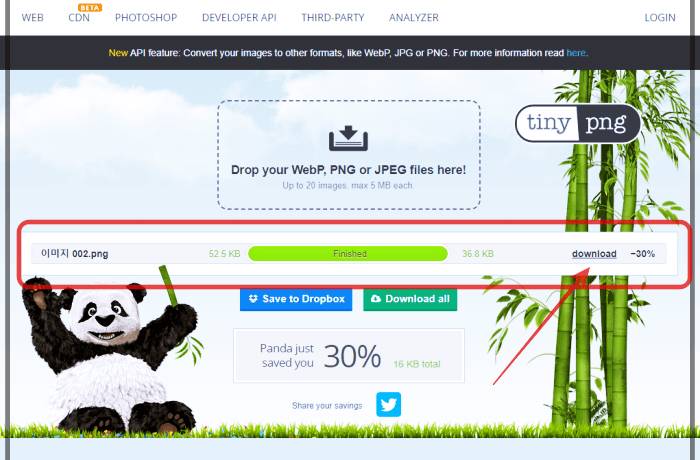
Tinypng 사이트는 아래에서 바로 접속하여 이용할 수 있습니다.
Tinypng 사이트(https://tinypng.com)
사진(이미지) 용량 줄이기 방법 2. JPEG Optimizer
사진(이미지) 용량 줄이기 방법 두 번째는 JPEG Optimizer입니다. JPEG Optimizer는 모바일에서 사용할 수 있는 모바일 전용 앱(App)입니다. 아래의 앱입니다.
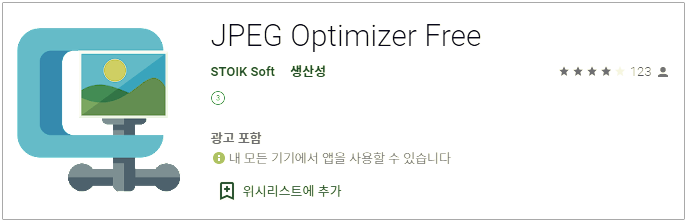
JPEG Optimizer 또한 사용방법이 매우 간단합니다. 앱을 실행하면 오른쪽 아래에 버튼이 있습니다. 해당 버튼을 누르고 사진(이미지) 용량을 줄이기를 실행할 이미지들을 선택하고 실행하면 이미지 용량이 바로 변환됩니다. 사진 용량이 바로 줄어드는 것을 확인할 수 있습니다.
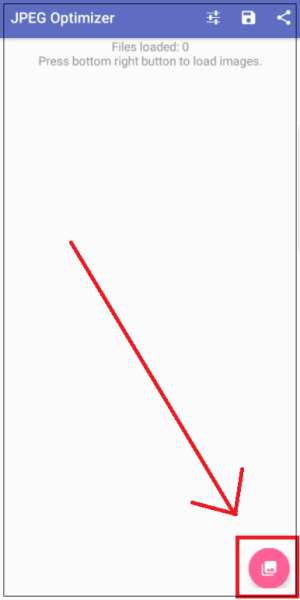
JPEG Optimizer 앱은 아래에서 바로 다운로드 할 수 있습니다.
사진(이미지) 용량 줄이기 방법 3. 꿀뷰
사진(이미지) 용량 줄이기 방법 세 번째는 꿀뷰입니다. 꿀뷰는 PC에서 이용할 수 있는 방법입니다. 꿀뷰 또한 이용 방법에 매우 간단하여 사용하기 편리합니다. 용량을 줄이고자 하는 이미지를 선택한 뒤 마우스 우클릭 시에 나오는 메뉴들 중 ‘꿀뷰로 변환’을 클릭합니다. 그러면 꿀뷰가 실행되는데 여기서 본인이 원하는 이미지 크기와 포맷을 시정한 뒤 시작 버튼을 누르면 끝입니다.
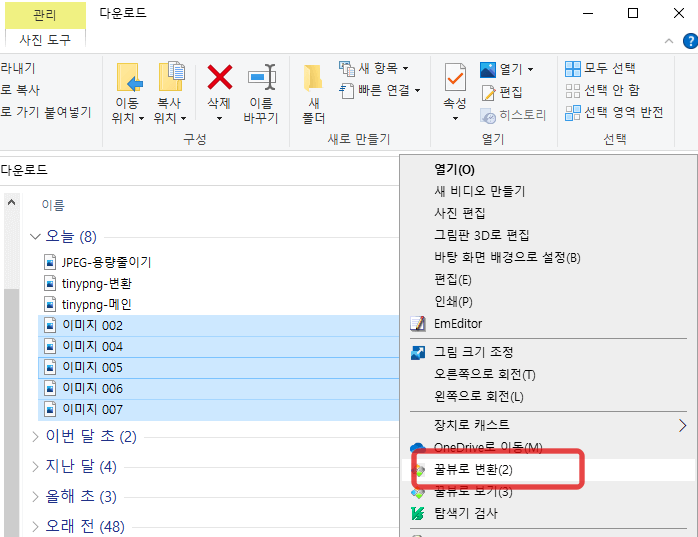
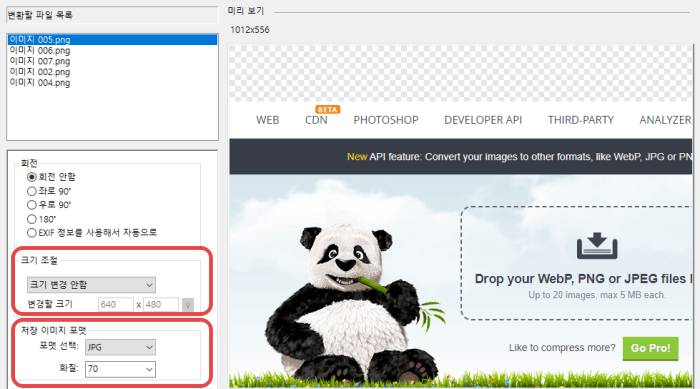
꿀뷰는 아래에서 바로 다운로드하여 사용할 수 있습니다.
사진(이미지) 용량 줄이기 방법 4. 그림판
사진(이미지) 용량 줄이기 방법 네 번째는 그림판입니다. 그림판은 PC에서 이용할 수 있는 방법입니다. 윈도우 사용자라면 모두 가지고 있는 그림판 소프트웨어를 통해 사진(이미지) 용량 줄이기가 가능한데요. 실제 크기를 줄여서 용량을 줄일 수 있습니다. 큰 사이즈의 이미지 용량을 줄일 때 간편하게 이용할 수 있는 방법입니다.
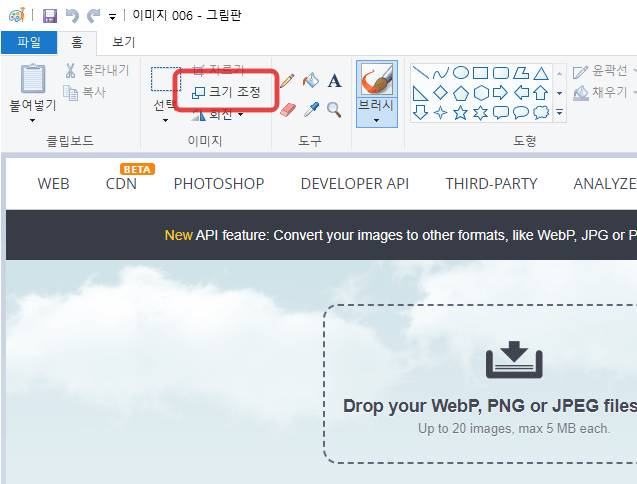
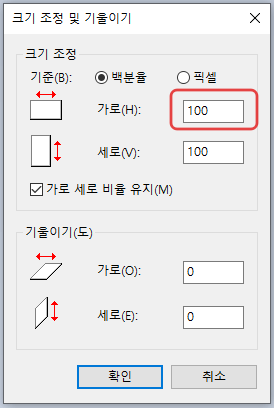
[ 같이 보면 좋은 꿀팁 ]
✅ 무료 동영상 편집 프로그램 사이트 추천 Top 11
여기까지 사진(이미지) 용량 줄이기 방법 및 사이트에 대해 알아보았습니다.